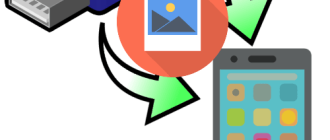Как установить навигатор на смартфон Андроид бесплатно: пошаговая инструкция
Смартфон может с легкостью применяться как GPS-устройство, так как постоянно получает спутниковые сигналы. С правильным приложением можно использовать эту функцию в своих интересах, сделав телефон доступным и надежным инструментом навигации. Главное, чтобы интерфейс программы был понятен, а карты были достаточно подробными для ориентирования на местности.
Особенности установки навигатора на Андроид
Установить навигатор на смартфон Андроид бесплатно можно, загрузив приложение с Google Play Market либо закачав с помощью телефона или персонального компьютера APK-файл .
С Google Play Market
Чтобы установить навигатор на телефон с ОС Андроид бесплатно с картами на русском через Play Market, необходимо:
- написать в поисковой строке слово « навигатор »;

- выбрать понравившуюся программу;

- нажать « Установить »;

- ждать окончания автоматической загрузки.
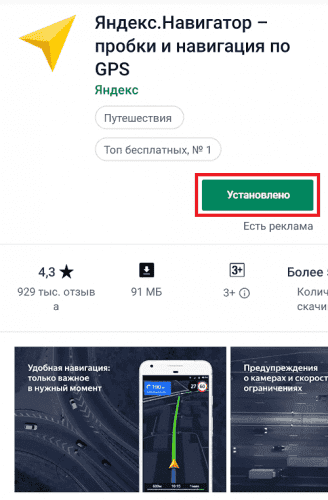
При первом включении пользователю от системы будет предъявлен запрос доступа к хранилищу и параметрам GPS . Для штатной работы настроек нужно нажать кнопку « Разрешить » (« Подтвердить »).

С использованием APK файла
Пошаговая инструкция по загрузке APK -файла с помощью телефона:

- Выбрать файл и нажать « Открыть ».

- Нажать кнопку « Установить ».

- загрузить файл с веб-страницы;

- скинуть файл на смартфон;

- произвести установку.

Популярные навигаторы для смартфона и тонкости их выбора
Для операционной системы Android существует несколько известных навигационных программ: « Яндекс.Навигатор », 2GIS , Навител , Google Maps , Waze , OsmAnd , Maps.me . Каждая утилита обладает плюсами и минусами.

Программу 2GIS нельзя назвать абсолютно точной с точки зрения логистики, могут происходить сбои, из-за чего нетрудно заблудиться. Основным и существенным преимуществом считается возможность просмотра карт без интернета, так как все необходимые города можно загрузить в память телефона.
Яндекс.Навигатор

Яндекс — российская компания, поэтому для машин, передвигающихся по дорогам РФ, отлично подойдет её навигационное приложение. Программа показывает несколько вариантов пути до места назначения. В зависимости от предпочтений водитель может выбрать наиболее короткую и удобную дорогу. «Яндекс.Навигатор» покажет наличие пробок, ДТП, ремонтных работ, камер.
Google Карты

Программа является базовой для телефонов Android и располагается в папке Google рабочего экрана. Визуальный интерфейс приемлем, однако непосредственно маршруты могут строиться очень неудобно, так как обновление происходит нечасто. Google Maps не показывает пробки или дорожно-транспортные происшествия.

Интерфейс Waze незамысловат, нужная функция найдется быстро. Для подробного просмотра какого-либо элемента необходимо увеличить карту, проведя двумя пальцами от центра в противоположные стороны экрана. Приложение предлагает альтернативный путь, в особенности в случае затора на дороге. Детализация оставляет желать лучшего, однако в целом маршрут понятен.
Голосовой поиск не всегда точно распознает запросы, для ввода лучше использовать клавиатуру. Офлайн-режим функционирует стабильно, но предупреждений о камерах по пути не будет, поэтому лучше включить Интернет. При покупке «Премиум» опций будет больше, хотя бесплатная версия тоже предоставляет обширный список функций.
OsmAnd

Есть платная и бесплатная версия OsmAnd , а также режимы офлайн и онлайн. Функции просты, акцент сделан на точной детализации локаций. Для загрузки доступно до 10 карт, но при покупке премиальной версии количество становится неограниченным. Есть топографические схемы РФ и других стран, но нельзя просмотреть их в 3D.
Онлайн-карту можно наложить на скачанную версию. Есть дневной и ночной режимы. Обновление происходит регулярно. Однако программа не учитывает происшествия или ремонт на дороге.
Maps.me

Приложение не требует затрат и экономично с точки зрения интернет-трафика, так как может работать автономно. Maps.me постоянно предоставляет обновления. Интерфейс сложный, но можно адаптироваться. Для пеших прогулок программа показывает угол наклона при ходьбе в гору. В Maps.me есть опция, которая позволяет отправлять другим пользователям свою геолокацию, а также выбирать среди разных вариантов маршрута.
Навител

В приложении имеются подробные карты с отмеченными ключевыми точками (АЗС, отели и т. д.). В рамках версии «Стандарт» представлены 65 регионов и 130 000 населенных пунктов РФ. За большее количество необходимо внести плату.
Navitel поддерживает OpenGL, которая ускоряет прорисовку обычной карты или 3D-изображения. Отображаются пробки на дорогах. Подключена опция самостоятельного выбора спутника для более стабильного сигнала. Navitel подходит только при движении на машине из-за отсутствия пешеходного режима.
Как включить GPS навигацию на телефоне
Подключить GPS на ОС Android можно следующим образом:
- открыть « верхнюю шторку », сделав движение пальцем сверху вниз по экрану;

- нажать в открывшемся меню кнопку « Местоположение » или « Геолокация ».

- зайти в настройки телефона;

- поставить флажок местонахождения в положение « Включено ».

Заключение
Без навигатора легко заблудиться и оказаться в опасной ситуации. Взяв GPS-устройство, можно всегда точно знать свое местонахождение, что поможет оставаться в безопасности и сделает поездки свободными от стресса. Для России отлично подойдет навигатор от компании Яндекс и 2GIS (который можно использовать при отсутствии сигнала Сети). Google Карты также являются приемлемым вариантом, так как, кроме всего прочего, являются стандартным и уже установленным на телефон ОС Android приложением.
Как включить и настроить GPS на Android
В статье даны простые пошаговые инструкции по включению и настройке GPS, которые будут особенно полезны новичкам в Android-навигации.
Большинство современных устройств под управлением операционной системы Android оборудованы встроенным GPS-модулем, с помощью которого можно определить местоположение путём соединения со спутниками на орбите Земли. Зная точное местоположение и имея приложение-навигатор в телефоне, можно с лёгкостью проложить маршрут к любой точке на карте. Для быстрой и точной работы системы навигации нужно знать, как включить GPS на Aндроиде.

Перед тем, как включить GPS на телефоне, убедитесь в том, что ваше устройство оснащено этим модулем, ведь некоторые бюджетные модели его не имеют. Подробная информация об этом указана в инструкции к вашему гаджету. Если устройство оснащено приёмником координат, можно приступать к настройке.
Ниже вы узнаете, как подключить GPS на Aндроид телефоне, планшете или навигаторе.

Активация GPS на панели быстрого доступа
Для тех, кто только начинает знакомство с операционной системой Aндроид и не знает, как настроить GPS на Aндроид — опустите шторку уведомлений, найдите и нажмите на пиктограмму “GPS” (обычно это кружок с изображением стрелочки) — это включит геолокацию с настройками по умолчанию.

Активация геолокации в меню настроек
Второй способ так же прост, как и первый.
- Нажмите значок “Настройки”. Он может находиться на главном экране или на экране приложений.
- Перейдите в следующий раздел настроек: “Личные данные” (для Android до версии Lollipop) или “Конфиденциальность” в меню “Расширенные настройки” (для прошивок, начиная с Marshmallow).
- Нажмите на пункт “Местоположение” — откроется меню настроек позиционирования.
Кроме того, в этот раздел меню можно быстро перейти из шторки уведомлений, зажав значок ”GPS”.

Изменение режимов определения местоположения
Существует 3 режима для телефонов и планшетов с ОС Android 5.1 и ниже:
- Только устройство. Данный режим очень точен, но поиск спутников, особенно при холодном старте, может занять определённое время. Кроме того, необходимо находиться близко к окну или балкону, а лучше — на открытой местности под безоблачным небом. Высокое потребление энергии.
- Экономия заряда аккумулятора. Установление координат с помощью беспроводных сетей: Wi-Fi; мобильная сеть; Bluetooth. Для корректной работы этого режима должен быть включён Wi-Fi или мобильный интернет. Режим менее энергозатратный, однако и менее точный.
- Высокая точность. Комбинация предыдущих двух режимов. Самый точный, быстрый и энергозатратный режим.

Изменение источников геолокации
На телефонах с версией операционной системы Android 6.0 и выше, описанные ранее пункты имеют другие названия:
- По спутникам GPS.
- По координатам сети.
- По всем источникам.
Принцип действия тот же.

Отправка координат в сервисы Google
Для улучшения функций поиска и рекомендаций компания Google может собирать ваши геоданные. В разделе настроек местоположения есть пункты, отвечающие за активацию или деактивацию данной функции.
Важно! Если вы не хотите, чтобы смартфон передавал ваши координаты компании Google, отключите эту функцию.
В зависимости от версии прошивки этот пункт может называться “Передача геоданных” или “История местоположений”.
В истории местоположений можно проследить за посещенными местами.

Как настроить GPS на Aндроид через инженерное меню
Все нижеописанные действия осуществляются с активированным GPS и интернетом на балконе, или открытой местности. Приём работает только на рутированных системах:
- Для открытия инженерного меню, наберите комбинацию *#*#3646633#*#*. Если комбинация не сработала, попробуйте команды *#*#4636#*#* либо *#15963#*, работоспособность кодов зависит от изготовителя и прошивки.
- В открывшемся меню перейдите на вкладку “Location” и нажмите на “Location Based Service”.
- Если есть вкладка AGPS, отметьте галочкой “Enable EPO” и “Auto Download” в разделе EPO.
- В разделе “YGPS” на вкладке “Satellites” можно увидеть схематическое положение спутников. Все сателлиты изображены красными, что означает невозможность подключения к доступным спутникам.
- На вкладке “Information” нужно отметить “full”, а затем “AGPS restart”.
- Вернувшись во вкладку со спутниками, можно увидеть, как подключенные спутники изменят свой цвет на зелёный.
- Остаётся только перезапустить ваше устройство для применения новых настроек.

После того, как вы включите GPS и правильно настроите геолокацию в вашем гаджете согласно нашей инструкции, можно приступать к работе с приложениями-навигаторами. В настоящее время их насчитывается несколько десятков. Есть и оффлайн-карты, которые могут работать даже с выключенным интернетом, нужно лишь предварительно загрузить необходимые файлы карт и навигации. Но полную мощь навигации с информацией об объектах, погоде, пробках и многом другом можно ощутить при наличии интернета.
Как настроить GPS на Андроиде — пошаговая инструкция и решение проблем
В современных смартфонах навигационные модули встроены по умолчанию. В большинстве случаев они работают достаточно точно. Просто включите GPS в настройках, запустите приложение «Карты», и за считанные минуты программа определит, где вы находитесь. А если вы и не выключали GPS, то определение займёт и вовсе несколько секунд.
Но что если GPS не работает? Как тогда определить маршрут, скорость, ваше местонахождение? Не стоит спешить нести смартфон в ремонт: чаще всего это решается правильной настройкой телефона.
Вспомогательные сервисы
Кроме собственно спутникового приёмника, для определения вашего местонахождения порой очень полезны вспомогательные настройки. Как правило, они легко включаются на самом телефоне:
[su_list icon=»icon: android» icon_color=»#006905?]
- A-GPS. Этот сервис подгружает данные о вашем местоположении из Интернета, используя данные сотовых сетей, к которым вы подключены. Конечно, точность у него гораздо ниже, но он ускоряет точное спутниковое определение.
- Wi-Fi. А вы не знали, что по данным сетей Wi-Fi тоже можно определить местонахождение?
- EPO. Впрочем, о нём – ниже.[/su_list]

Когда настройка необходима: курьёз Mediatek
Сегодня компания Mediatek (известная также как MTK) – один из лидеров в производстве мобильных процессоров. Даже такие гранды, как Sony, LG или HTC, сегодня создают смартфоны на процессорах MTK. Но было время, когда процессоры этой тайваньской компании использовались только в убогих клонах iPhone или двухсимочных «звонилках».
В 2012-2014 годах Mediatek выпускала вполне достойные чипсеты, однако в них постоянно наблюдалась проблема: неверная работа GPS. Спутники с такими устройствами ведут себя согласно цитате: «меня трудно найти, легко потерять…»
Всё дело было в настройках вспомогательного сервиса EPO. Этот сервис, разработанный Mediatek, помогает заранее рассчитывать орбиты навигационных спутников. Но вот беда: предустановленные по умолчанию в китайских телефонах данные EPO просчитаны для Азии и при использовании в Европе дают сбои!
Исправляется это в современных моделях легко. Напомним, все эти инструкции подходят только для смартфонов на процессорах MTK:
[su_list icon=»icon: android» icon_color=»#006905?]
- Откройте меню настроек Android
- Зайдите в раздел «Время» и выставьте свой часовой пояс вручную. Это нужно для отказа от сетевого определения местоположения для времени.
- Зайдите в раздел «Моё местоположение», разрешите системе доступ к геоданным, поставьте галочки в пунктах «По спутникам GPS» и «По координатам сети».
- С помощью файлового менеджера зайдите в корневой каталог памяти и удалите файл GPS.log и другие файлы с сочетанием GPS в названии. Не факт, что они там есть.
- Скачайте и установите приложение MTK Engineering Mode Start, позволяющую войти в инженерное меню смартфона (https://play.google.com/store/apps/details?id=com.themonsterit.EngineerStarter&hl=ru).[/su_list]
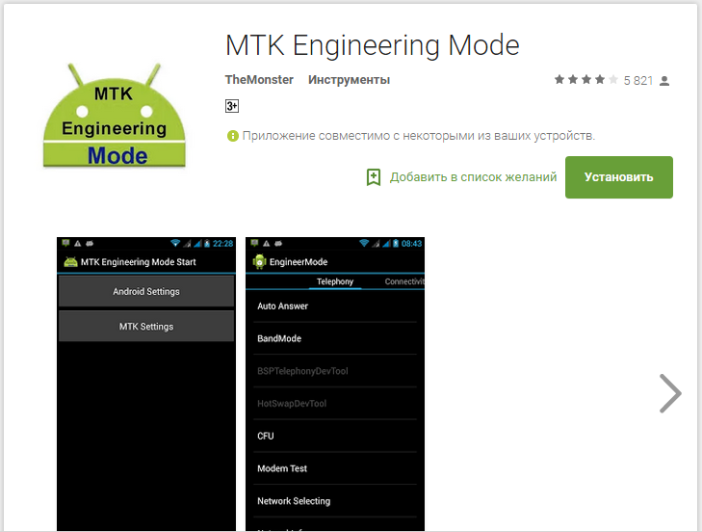
[su_list icon=»icon: android» icon_color=»#006905?]
- Выйдите на открытое место с хорошей видимостью. Вокруг не должно быть высотных зданий или других объектов, мешающих прямому обзору неба. На смартфоне должен быть включен Интернет.
- Запустите приложение, выберите пункт MTK Settings, в нём – вкладку Location, в ней — пункт EPO. Как вы уже догадались, мы обновляем данные EPO для СВОЕГО часового пояса и времени!
- Нажмите кнопку EPO (Download). Загрузка должна произойти за считанные секунды даже при слабом соединении.
- Вернитесь в раздел Location, выберите вкладку YGPS. Во вкладке Information последовательно нажмите кнопки Cold, Warm, Hot и Full. C их помощью обновляется информация о местоположении спутников на орбите, поэтому каждый раз придётся дожидаться загрузки данных. К счастью, это дело секунд.[/su_list]
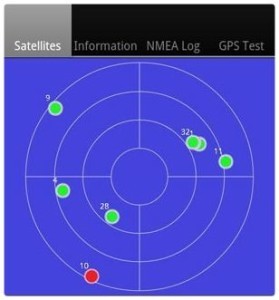 [su_list icon=»icon: android» icon_color=»#006905?]
[su_list icon=»icon: android» icon_color=»#006905?]
- В той же вкладке нажмите кнопку AGPS Restart. Вспомогательный сервис AGPS теперь будет учитывать уже загруженные данные и точнее определять положение спутников.
- Перейдите в соседнюю вкладку NMEA LOG и нажмите кнопку Start. После этого перейдите во вкладку Satellites. Вы увидите, как система обнаруживает спутники. Этот процесс должен занять 15-20 минут, в его ходе значки спутников будут из красных становиться зелёными. Следите, чтобы дисплей в это время не отключался, а лучше отключите спящий режим вообще. Когда все (или большинство) спутники «позеленеют», вернитесь во вкладку NMEA Log и нажмите Stop.
- Перезагрузите смартфон.[/su_list]
Да, это далеко не самая простая процедура. В зависимости от версии процессора MTK (мы описали действия для платформы MT6592) процедура может несколько отличаться, но по сути остаётся той же. Но после этих действий GPS на смартфоне будет работать замечательно.
Как установить бесплатный навигатор на телефон
Если вы давно за рулем, то вам наверняка приходилось ездить, ориентируясь по бумажной карте. Такой способ навигации расходует много времени и не редко приводит к ошибкам, так как проехать нужный поворот очень просто.
К счастью, сейчас есть более удобна альтернатива бумажным картам, а именно приложения навигаторы для телефона. С их помощью можно быстро проложить оптимальный маршрут и двигаться, руководствуясь голосовыми подсказами, что сводит вероятность ошибки к минимуму.
В данной инструкции мы расскажем о том, как установить бесплатный навигатор на телефон с операционной системой Android, Windows Phone или iPhone.
Установка и использование Яндекс Навигатора на телефоне
Пожалуй, одним из лучших навигаторов для телефона является приложение Яндекс Навигатор. Данное приложение позволяет искать нужные места, прокладывать маршруты и просматривать информацию о пробках. При этом поиск оптимального пути работает очень хорошо, что позволяет добраться до нужно места в кратчайшие строки. Возможно, для поездок за рубеж лучше использовать Google Карты, но на пространстве СНГ навигатор от Яндекса работает отлично.
Яндекс Навигатор доступен для Android и Windows Phone телефонов, а также для iPhone. Поэтому вы сможете установить его на любой современный телефон.
Например, для того чтобы установить Яндекс Навигатор на Android телефон вам нужно открыть магазин приложений Play Market и воспользоваться поисковой строкой в верхней части экрана.
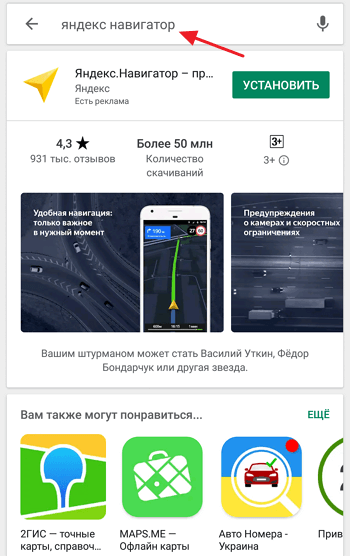
Дальше нужно нажать на кнопку «Установить» и дождаться, пока телефон скачает и установит Яндекс Навигатор.
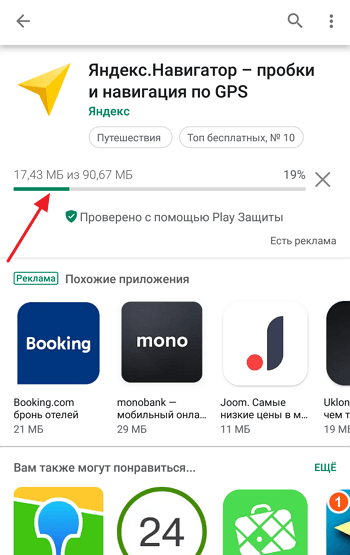
После этого на рабочем столе телефона появится иконка Яндекс Навигатора. Откройте ее и вы увидите само приложение. После запуска Яндекс Навигатор нужно согласиться с условиями использования и дать разрешение на доступ к данным гелокации, для того чтобы приложение могло определить ваше местоположение.

Теперь можно начинать пользоваться приложением для навигации. Основным инструментом здесь является кнопка поиска, которая находится в нижней части экрана.
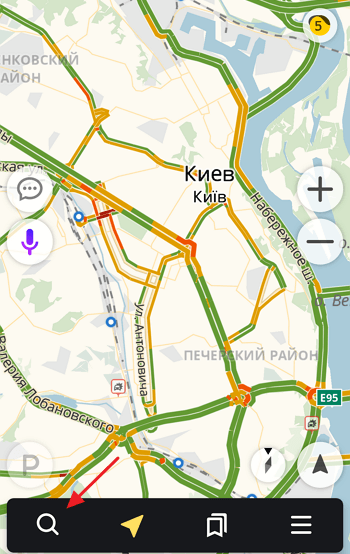
Откройте поиск и введите адрес, который вам нужен. После чего подтвердить начало поездки нажатием на кнопку «Поехали».
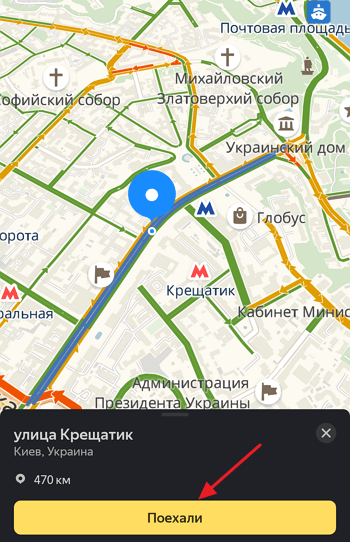
Дальше нужно будет выбрать один из предложенных маршрутов (в верхней части экрана) и еще раз нажать на кнопку «Поехали».
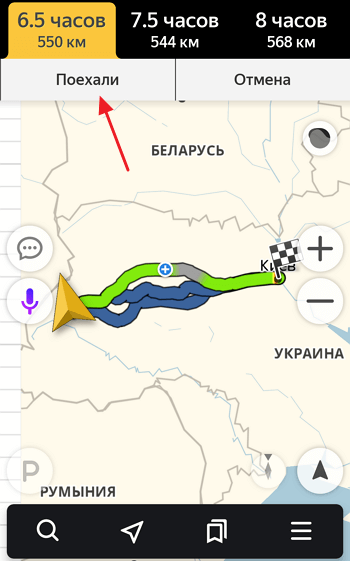
После этого Яндекс Навигатор начнет вести вас по выбранному маршруту. Теперь остается только выполнять рекомендации навигатора, и вы прибудете в нужную вам точку.
Установка и использование Google Карт на телефоне
Если вы планируете поездку за рубеж или Яндекс Навигатор не устраивает вас по другим причинам, то вы можете воспользоваться навигацией в приложении Google Карты. Набор возможностей Google Карт точно такой же, как и в Яндекс Навигаторе. Вы можете искать нужные места, прокладывать маршруты и просматривать информацию о загруженности дорог.
Если у вас телефон на безе операционной системы Android, то скорее всего, Google Карты там уже установлены. Если это не так, то их можно установить из магазина Play Market, точно также, как и в предыдущем случае. Кроме этого Google Карты доступны и на iPhone.
Процесс установки Google Карт на Android ничем не отличается от процесса установки Яндекс Навигатора. Открываете магазин Play Market, вводите в поиск название приложение и устанавливаете.
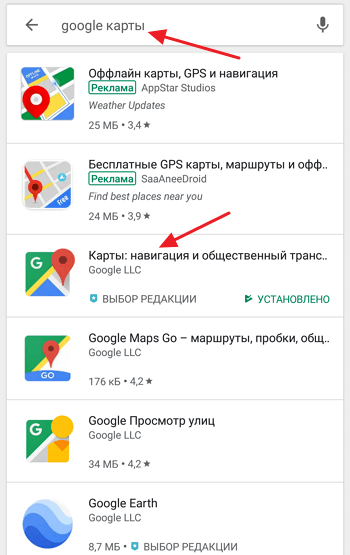
После установки нужно запустить приложение при помощи иконки на рабочем столе. После запуска вы увидите карту и поисковую строку в верхней части экрана. Воспользуйтесь данной поисковой строкой для того, чтобы найти адрес, до которого вам нужно доехать.
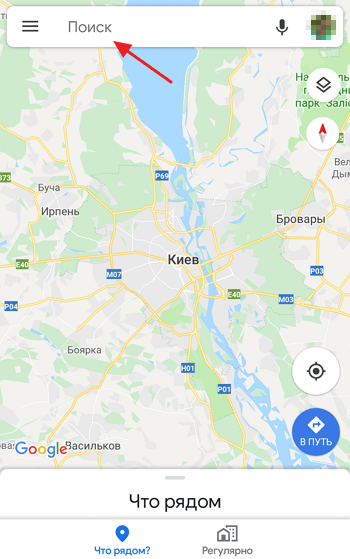
После поиска нужно нажать на кнопку «Маршрут», для того чтобы запросить поиск оптимального маршрута между вашим текущим местоположением и введенным адресом.
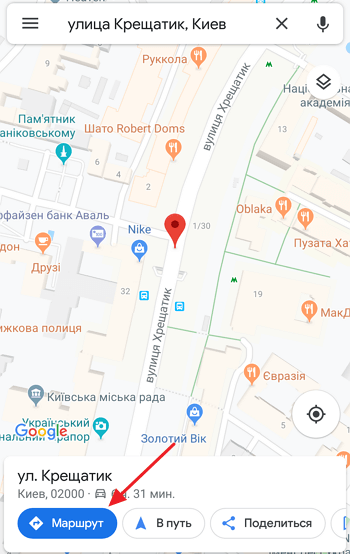
Теперь нужно выбрать один из предложенных маршрутов. Для этого нужно кликнуть по нему на карте. После выбора маршрута нужно нажать на кнопку «В путь», это запустит работу навигатора.
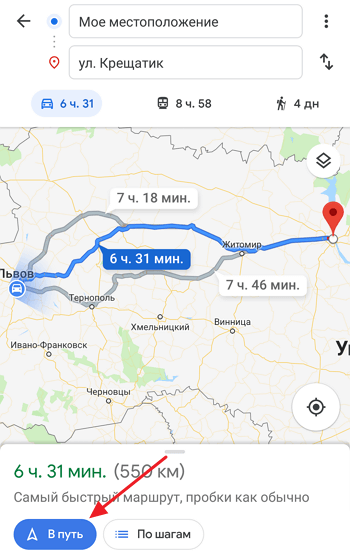
Дальше нужно просто выполнять рекомендации, которые будет выдавать навигатор приложения Google Карты.
Как настроить и пользоваться Яндекс.Навигатором на Android
Вам бывает сложно проложить оптимальный автомобильный маршрут даже в своем городе? Приложение Яндекс.Навигатор сделает это за вас. Оно определит кратчайший путь за секунды и автоматически скорректирует маршрут при изменениях дорожных условий.
- Обзор функций и интерфейса приложения
- Функции
- Интерфейс
- Инструкция по работе с навигатором
- Первый запуск
- Выбор карты
- Построение маршрута
- Движение по маршруту
- Использование дополнительных функций
Обзор функций и интерфейса приложения
Яндекс.Навигатор – бесплатное приложение, предназначенное для построения автомобильных маршрутов. В памяти программы сохранены карты всех стран мира, но упор сделан на СНГ.
Данные о текущих дорожных условиях появляются в приложении благодаря совместным усилиям искусственного интеллекта, сотрудников ООО «Яндекс» и пользователей. Любой человек может добавить информацию о ДТП, ремонтных работах, камерах контроля скорости и засадах ГИБДД.
Функции
Основные функции приложения:
- Построение оптимальных маршрутов. Если навигатор обнаружит несколько равнозначных вариантов, то укажет все, а итоговый выберете вы.
- Сопровождение водителя в пути. Благодаря голосовым оповещениям вы не пропустите нужный поворот и успеете снизить скорость перед камерой ГИБДД. Время оповещения подбирается так, чтобы вы спокойно завершили маневр. Озвучиванием приложения занимались Дмитрий Нагиев, Вера Брежнева, Федор Бондарчук и другие известные личности.
- Оценка дорожной обстановки. Даже если вы хорошо знаете маршрут, изучите информацию о пробках на нужных улицах перед выездом.
Чтобы облегчить поездку, Яндекс.Навигатор предлагает несколько дополнительных функций:
- Голосовое управление. Достаточно произнести: «Слушай, Алиса», – или нажать на кнопку в виде микрофона, чтобы Яндекс.Навигатор воспринимал голосовые команды.
- Автокорректировка маршрута. Если дорожная обстановка изменится по ходу езды, программа среагирует и найдет другой путь.
- В программу добавлена информация о парковках в крупных городах стран СНГ и ближнего зарубежья.
Интерфейс
Первое, что вы увидите при запуске Яндекс.Навигатора – карту местности с панелью инструментов внизу. На ней обозначено ваше текущее положение, загруженность улиц и информация о дорожных событиях.
Если не можете найти себя на карте, нажмите на кнопку внизу экрана – и система переведет вас в нужную область. 
Яндекс.Навигатор отмечает загруженность улиц тремя цветами:
- зелёным – дорога свободна;
- желтым – движение частично затруднено;
- красным – пробки на маршруте.
Приложение также оценивает среднюю плотность движения на дорожном участке по шкале от 0 до 10, где 0 – свободно, а 10 – многочасовые пробки. Значение отображается в верхнем правом углу экрана на кнопке включения/выключения анализа загруженности дорог. 
Дорожные происшествия отмечены значками в красной оправе. Например, на скриншоте ниже под №1 указана камера ГИБДД, №2 – ДТП, №3 – ремонтные работы, №4 – движение перекрыто. Если нажать на значок, система укажет дополнительную информацию, например, данные о количестве полос, перекрытых из-за ДТП. 
Если вы запустили движение по маршруту, дополнительно в верхней части экрана появится информация о ближайшем маневре (1), значения текущей (2) и максимально допустимой скорости (3). 
Инструкция по работе с навигатором
Чтобы установить приложение, зайдите на его страницу в Play Market.
Первый запуск
После включения приложения:
- Прочитайте Лицензионное соглашение программы и нажмите «Далее».
![]()
- Выберите «Далее» еще 2 раза и разрешите Яндекс.Навигатору доступ к данным о местоположении устройства, чтобы не вводить свой адрес каждый раз вручную.
![]()
- Отметьте пункт «Далее» в том же месте и разрешите приложению запись аудио, чтобы пользоваться голосовым управлением навигатора.
![]()
Выбор карты
Чтобы изменять внешний вид и функции Яндекс.Навигатора, зайдите в раздел «Настройки». Для этого:
- Нажмите на кнопку меню в нижнем правом углу экрана.
![]()
- Откройте раздел «Настройки».
![]()
- Нажмите «Вид карты».
![]()
- Для наиболее удобного ориентирования выберите один из 2 видов карт – спутник или схема.
![]()
Чтобы пользоваться картой без интернета:
- Откройте меню.
- Нажмите «Загрузка карт».
![]()
- Выберите необходимую карту из перечня или воспользуйтесь поиском.
![]()
- Для скачивания нажмите на кнопку в виде вертикальной стрелки в круге.
Карта скачается, даже если вы перейдете на другую страницу навигатора. Её вес – 110-170 МБ для средних по площади областей.
Построение маршрута
Для построения маршрута выберите начальную, конечную и промежуточные точки. При включенной функции геолокации на смартфоне ваше текущее местоположение автоматически устанавливается как пункт отправления.
Внести любую точку в маршрут можно 3 способами: с помощью поиска, карты или голосового управления.
С помощью поиска:
- Нажмите на кнопку в виде лупы.
![]()
- Введите адрес в текстовое поле.
![]()
- Выберите подходящий вариант в появившемся списке.
![]()
- Если выбираете пункт назначения, нажмите «Поехали».
![]()
- Если хотите указать промежуточный пункт, выберите «Заехать».
![]()
- Чтобы отметить пункт отправления, коснитесь синего значка и выберите «Отсюда».
![]()
С помощью карты:
- Найдите необходимое место на карте. Для изменения масштаба нажимайте на кнопки «+» и «-».
![]()
- Чтобы поставить точку в нужном месте, задержите на нем палец в течение 1 секунды.
- Выберите тип маршрутного пункта из списка:
- сюда – конечный пункт назначения;
- через – промежуточный пункт;
- отсюда – пункт отправления.

С помощью голосового управления:
- Нажмите на кнопку в виде микрофона или произнесите: «Слушай, Алиса».
![]()
- Произнесите команду. Например, «Маршрут до Ленина, 3А».
Установка промежуточных точек маршрута доступна только после определения местоположения старта и финиша.
После выбора всех точек:
- Выберите маршрут из предложенных приложением. Для этого нажимайте на вкладки со временем в пути. Они находятся в верхней части экрана. Выбранный вариант на карте обозначен красным, желтым и зеленым цветами, альтернативные пути – синим.
![]()
- Нажмите «Поехали».
![]()
Чтобы построить маршрут в обход платных дорог:
- Откройте раздел «Настройки», как мы описывали выше.
- Выберите пункт «Избегать платных дорог». При этом переключатель напротив надписи станет синим.
![]()
Даже после перезапуска приложение вспомнит незаконченный маршрут.
Движение по маршруту
Во время передвижения Яндекс.Навигатор заранее оповещает о поворотах. Информация отображается на экране и воспроизводится вслух. 
В нижней части экрана система указывает расстояние до финиша (1) и примерное время в пути (2). 
Использование дополнительных функций
Как найти ближайшую парковку:
- Нажмите на значок «P» в верхнем правом углу экрана.
![]()
- Теперь коснитесь кнопки, появившейся ниже предыдущей.
![]()
- Следуйте проложенному маршруту.
Как поменять голос оповещений:
- В разделе «Настройки» нажмите на кнопку «Голос».
![]()
- Выберите озвучку из списка «Загруженные».
![]()
- Если хотите скачать вариант из блока «Доступные для загрузки», нажмите на кнопку левее названия желаемой озвучки.
![]()
Как сохранять историю поездок:
- Откройте меню кнопкой в правом нижнем углу.
- Нажмите «Мои поездки».
![]()
- Выберите «Сохранять», чтобы система начала запоминать ваши маршруты.
![]()
Теперь в этом разделе будет доступна информация о построенных маршрутах.
Как добавить информацию о происшествии на дороге:
- Найдите нужное место на карте навигатора.
- Удерживайте палец на нем пару секунд.
- Нажмите «Установить».
![]()
- Выберите тип события из списка и нажмите на него. На скриншоте ниже: 1 – неопределенное событие, 2 – ДТП, 3 – дорожные работы, 4 – камера ГИБДД, 5 – внимание, 6 – проезд закрыт.
![]()
- Введите комментарий к дорожному событию в текстовое поле.
![]()
- Нажмите «Готово».
![]()
- Выберите «Установить».
![]()
Как проверить штрафы ГИБДД:
- В меню выберите пункт «Штрафы ГИБДД».
![]()
- Укажите номера СТС и водительского удостоверения.
![]()
- Нажмите «Проверить штрафы».
![]()
Яндекс.Навигатор установили более 50 миллионов раз. Это доказывает удобство и востребованность приложения. Чтобы уже сегодня начать им пользоваться, следуйте нашим инструкциям.
Каким приложением-навигатором лучше пользоваться


Содержание
Содержание
Навигационные приложения — одни из самых востребованных на мобильных устройствах. Даже если вы хорошо знаете дороги в родном городе, софт пригодится, чтобы получать информацию о пробках. А уж если надо отправиться в незнакомое место, то навигатор становится жизненно необходим. Давайте разберемся, какими приложениями-навигаторами удобно пользоваться и почему.
Яндекс.Навигатор
Яндекс лидирует не только среди поисковиков в России, но и в списке навигационных программ. Приложение подходит как для водителей, так и для пешеходов. Яндекс.Навигатор оперативно обновляет информацию об авариях, заторах, проведении ремонтных работ и других проблемах на дороге, а также строит маршруты с учетом дорожной обстановки на текущий момент.
Для того, чтобы получать оперативные данные, строить маршруты и получать подсказки, Яндекс.Навигатору необходимо постоянное подключение к Интернету. Тем не менее, при необходимости карты нужных регионов можно скачать на свое устройство, чтобы меньше расходовать мобильный трафик. Доступны карты для каждого региона и всей страны. Для крупных российских городов предусмотрены отдельные карты. Есть специальный режим навигации для грузовиков, учитывающий ограничения для этого вида транспорта. При построении маршрута предлагается несколько вариантов на выбор.
Яндекс.Навигатор полностью бесплатен, но в нем есть рекламные баннеры. Кроме того, приложение связано с другими сервисами Яндекса. Например, прямо в приложении запустите Яндекс.Музыку и слушайте любимые треки или подкасты. Управлять приложением можно через голосового помощника «Алиса». Есть возможность загрузить несколько десятков вариантов голосового сопровождения. Например, включить голос Оптимуса Прайма, Фёдора Бондарчука или Веры Брежневой.
Для тех, кто путешествует по всему миру, Яндекс.Навигатор не подходит. На момент написания статьи, он умеет строить маршруты и располагает офлайн-картами только для стран бывшего СССР, Турции и некоторых других стран, например, Сербии, Израиля и Иль-де-Франс (Франция).
Google Карты
Если у вас смартфон на Android, то это приложение всегда с вами. Оно устанавлено на смартфон по умолчанию. Сервис Google Карты умеет строить маршруты по всему миру, знает о кафе и заправках, загруженности дорог и интересных местах.
Доступен режим офлайн-карт по всему миру. Причем можно скачать определенный участок. Интересен режим «Просмотр улиц», где включаются фотопанорамы, помогающие точнее сориентироваться на местности. При построении маршрутов предлагает несколько вариантов. Умеет строить их для автомобилистов, пешеходов, а также для поездок на общественном транспорте.
Приложение полностью бесплатно. Но следует учитывать, что оно ориентировано на США и Европу. Детализация в России слабее, чем у Яндекса. Впрочем, в крупных городах это приложение обладает неплохой точностью, знает о пробках и может строить трехмерную картинку. Интересная функция — схемы станций и переходов в московском метро. Недостаток — функции пробок, общественного транспорта и прочее расположены на отдельных слоях. Включить одновременно «Пробки» и «Просмотр улиц» нельзя, надо выбрать что-то одно.
2ГИС начинался как картографический справочник организаций, но постепенно превратился в крупный сервис, в котором есть не только информация о компаниях, но и навигация. Карты скачиваются на устройство. Доступны все российские регионы и крупные города, причем их список постоянно расширяется. Некоторые карты занимают довольно много места. Так, для карты Москвы потребуется 403 Мбайт, еще 501 Мбайт нужен под карту Московской области. В то же время карта Рязани занимает всего 25 Мбайт, так что все зависит от города и количества организаций в нем, то есть, от объема информации.
Навигатор может работать в автомобильном и пешеходном режимах. При построении маршрутов предлагает альтернативные варианты. Как и в Яндекс.Навигаторе, есть возможность выбрать в голосовом сопровождении озвучку от какого-то известного персонажа. Вариантов меньше, чем у Яндекса, зато есть голос Николая Дроздова. Водители грузовиков оценят режим «грузовая навигация». Имеются таких сервисы, как «избегать платных дорог» и «избегать грунтовых дорог». Есть масса информации об организациях, отмеченных на карте: часы работы, телефоны, сайты и прочее. Для тех, кто передвигается на общественном транспорте, будет полезна информация о маршрутах и карта движения автобусов-троллейбусов в реальном времени.
Работает приложение в основном по России. Имеются карты ряда стран и городов СНГ, Кипра и ОАЭ. 2ГИС — бесплатное приложение.
Maps.Me
Maps.Me был реализован именно как офлайн-сервис для навигации в незнакомых местах. Для его использования нужно предварительно скачать карты, чтобы не тратить в роуминге драгоценный мобильный трафик.
Приложение Maps.Me хорошо тем, что в нем есть карты всего мира, даже Антарктиды. Они подробные, регулярно обновляются и при этом занимают намного меньше места, чем у 2ГИС. Для сравнения, в Maps.Me карта Москвы занимает 54 Мбайт, что почти в 10 раз меньше. Карты создаются на основе проекта Open Street Maps, то есть энтузиастами. Поэтому можно встретить как очень подробные и полезные карты, так и те, что давно не обновляли.
Можно строить маршруты для автомобиля, велосипеда и пешехода, причем сервис знает о «тайных пешеходных тропах», велосипедных дорожках и прочих особенностях местности. На карты нанесены полезные места вроде гостиниц, кафе, магазинов, аптек и т. д. Туристам будут интересны достопримечательности, отмеченные там. А вот автолюбителям не понравится отсутствие «пробочного» сервиса. Альтернативных вариантов маршрута приложение также не предлагает.
На данный момент Maps.Me бесплатна, но в планах имеется введение премиум-подписки. Правда, неизвестно, когда это случится. Стоит отметить, что Play Google регулярно включает Maps.Me в «Выбор редакции» как одно из самых полезных приложений для путешественников.
Навител Навигатор
Один из «мастодонтов» рынка, существовавший еще в те годы, когда Яндекс.Навигатора не было даже в разработке. На данный момент Навител распространяется по условно-бесплатной схеме. Бесплатно программой можно пользоваться 7 дней. Далее карты придется покупать. Например, карта России на момент написания статьи стоила 1050 руб. Европа+Россия — 20 долларов. В общей сложности в Навител присутствуют 67 стран мира.
Оплата премиум-версии необходима для того, чтобы по окончании пробного периода у вас работали ведение по маршруту, голосовые подсказки, сервис пробок, трехмерные карты, подсказки по движению по полосам и построение маршрутов с учетом количества полос. В общем, полезный функционал.
Карт отдельных городов и областей нет: для России есть общая карта всей страны и карты округов, например, Центрального или Дальневосточного. Дополнительный функционал (информация о гостиницах, магазинах и организациях) представлен в значительно меньшей степени, чем в 2ГИС или Maps.Me.
Навигация в Навител работает в офлайн-режиме, карты скачиваются на устройство. Но для получения оперативной дорожной информации, например, о пробках, потребуется подключение к сети. При построении маршрутов предлагает пользователю несколько вариантов на выбор.
Бесплатный навигатор с социальными функциями. Пешеходной навигации в нем нет, только автомобильная. В настройках Waze можно задать избегание платных дорог и паромов, выбрать тип транспорта (автомобиль или мотоцикл) — и отправляться в путь.
Приложение бесплатное. Скачать карты нельзя, приложение работает только онлайн, поэтому в роуминге оно не слишком удобно. С другой стороны, Waze работает по всему миру, карты информативны и включают информацию о дорожной ситуации. Дополнительных функций в приложении почти нет, информации о гостиницах и кафе оно почти не знает, поэтому может предложить перекусить в «ближайшем» Бургер Кинге, расположенном за 190 км от вас.

Тем не менее, маршруты строит хорошо, хоть и может повести окольными путями. Сказывается, что сервис рассчитан в первую очередь на англоязычного пользователя.
Sygic GPS Navigation & Offline Maps
Sygic — навигатор с трехмерными офлайн-картами, их предлагают скачать при первом запуске приложения, когда определится ваше местонахождение. Для России доступна полная карта страны и каждого федерального округа по отдельности.
В Sygic есть такие интересные функции, как:
- Real View Navigation, когда Sygic накладывает навигационный слой поверх вида с камеры смартфона.
- Dashcam, при помощи которого смартфон превращается в видеорегистратор.
Сервис знает о пробках, но карты нельзя назвать точными. Есть места или дома, которые появились несколько лет назад, а на картах Sygic они до сих пор не обозначены. На рекламных картинках показаны красивые виды и достопримечательности. Но на картах для Центральной России они по большей части сосредоточены в Москве, а в остальных городах картинка в Sygic ничем не отличается от аналогичных сервисов.
Приложение распространяется по условно-бесплатной модели. 7 дней можно использовать приложение бесплатно, а потом купить лицензию. Карты Европы, например, стоят 9 евро по скидке и 50 евро без скидки. Все дополнения также необходимо покупать. По скидке они стоят 4 евро каждое, по умолчанию — 10. Использовать Sygic можно по всему миру.
iGO Navigation
iGO Navigation — еще одно приложение для навигации по всему миру, которое, как и Sygic, обещает красивые трехмерные карты с достопримечательностями. Навигация работает более чем в 100 странах, причем маршруты можно строить автономно, предварительно скачав нужные карты.
В настройках приложения можно выбрать пешеходную, велосипедную и автомобильную навигацию, доступна навигация для грузовиков, есть отдельные режимы для экстренных служб, такси, автобусов и дома-фургона.
Карт отдельных регионов в iGO нет. Нужно скачивать целиком карту России, Европы, Азии, Северной Америки и т. д. Масштаб уменьшается до земного шара, который можно покрутить, чтобы выбрать нужный регион перед путешествием, или, например, подробно рассмотреть горную гряду.
В семидневной триал-версии можно скачать только одну карту. Другие карты, онлайн-сервисы (например, информация о дорожной обстановке) и дополнительный контент придется покупать. К примеру, стоимость навигационных пакетов зависит от региона и варьируется от 1132 до 2090 рублей. Красивых трехмерных объектов для России в iGO еще меньше, чем в Sygic. Информация о пробках также отсутствует, есть данные о заправках и некоторых полезных туристу заведениях вроде кафе. В целом приложение более ориентировано на Европу.
Навигатор «Семь Дорог»
Работает по всему миру на основе Open Street Map (аналогичные карты использует Maps.Me). Для России доступна загрузка карт для каждой области. В настройках навигатора «Семь Дорог» можно задать режим поездки на грузовике.
Приложение не строит альтернативные маршруты, нет информации о пробках. Меню больше напоминает интерфейс Windows Phone. Тем не менее карты довольно подробные и информативные. Есть дополнительный платный контент. Премиум-версия стоит 65 руб в месяц или 199 руб в год. За доплату пользователи получат растровые карты и специальный режим для грузовиков, снимется ряд ограничений бесплатной версии, например, количество отображаемых треков.
Выводы
Если вы не выбрали пока себе подходящий вариант, мы подготовили сравнительную таблицу, которая упростит выбор.
Наименование приложения
Офлайн режим
Бесплатно
Пробки
Дополнительная информация (гостиницы, заправки, кафе, достопримечательности)
Как установить навигатор на смартфон Андроид бесплатно: пошаговая инструкция
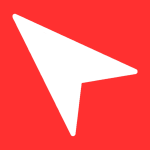
Огромное количество приложений в онлайн-магазине Play Market распространяется бесплатно, включая и навигаторы многих компаний. Если вы хотите установить на свое сенсорное устройство навигатор, мы покажем, как это сделать. Единственная проблема, которая вас ожидает — это выбор приложения, ведь их очень много.
В этой статье в качестве примера будет использоваться Яндекс.Навигатор: приложение бесплатное, постоянно обновляется, имеет массу функций и т.д. Короче говоря, достойный выбор. Вы можете использовать любой другой навигатор по своему вкусу, процесс установки от этого не изменится.
На рабочем столе находим приложение Play Market и запускаем его.
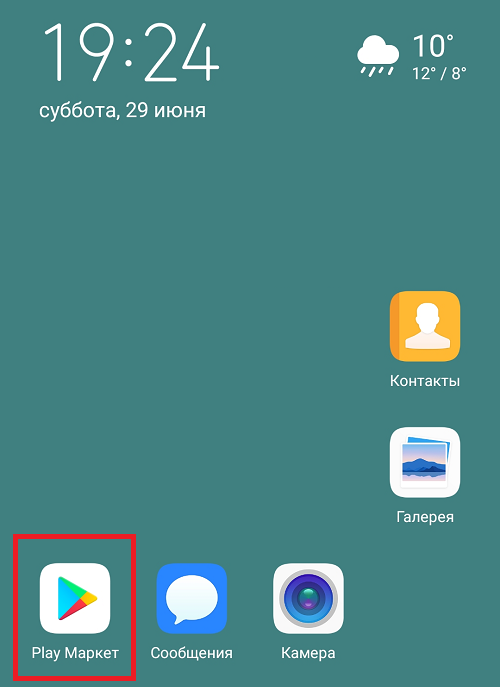
В поиске пишем «яндекс навигатор» (без кавычек).
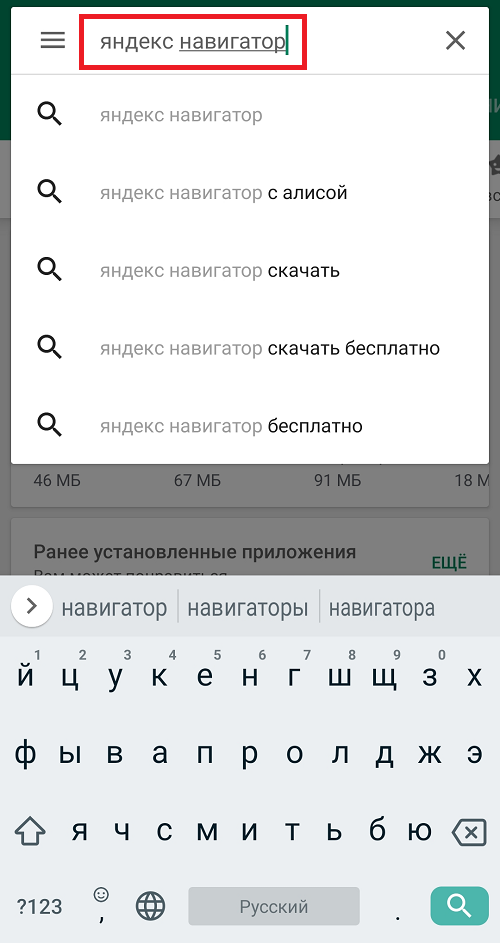
Или просто «навигатор», если вы не определились с выбором. В этом случае выбор будет огромным.
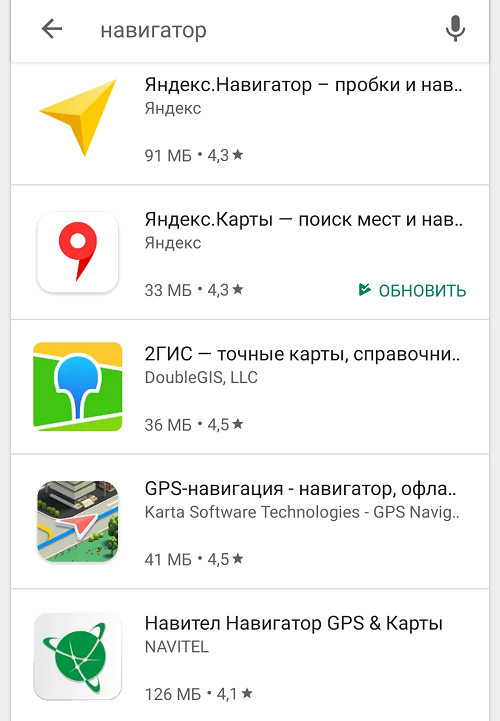
Ну а перед нами открылась страницу выбранного приложения. Жмем «Установить».
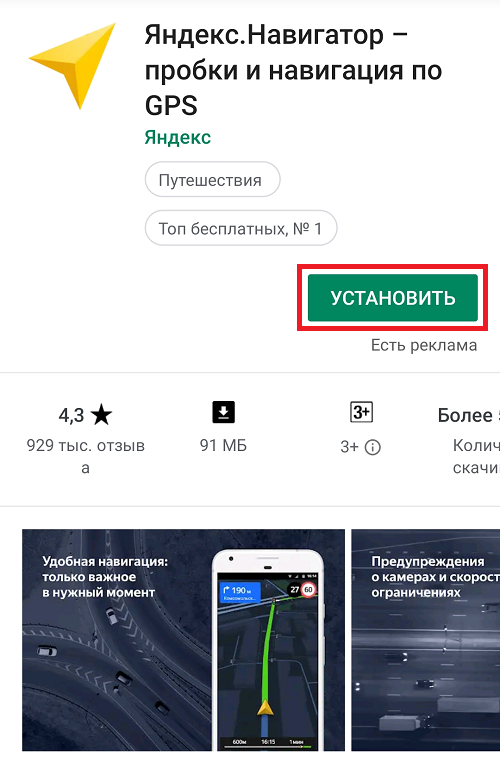
Приложение скачивается. Какое время это займет, зависит, как правило, от скорости вашего соединения.
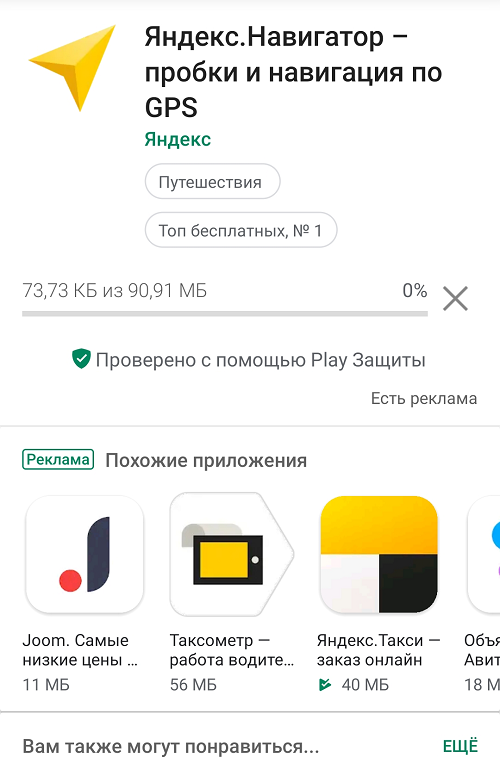
После загрузки данных начнется установка приложения. От вас ничего не требуется делать, весь процесс автоматизирован.
Как понять, что приложение было установлено? На экране вы увидите кнопку «Открыть», а рядом с ней — «Удалить». Удалять мы, разумеется, ничего не будем, а лучше запустим навигатор.
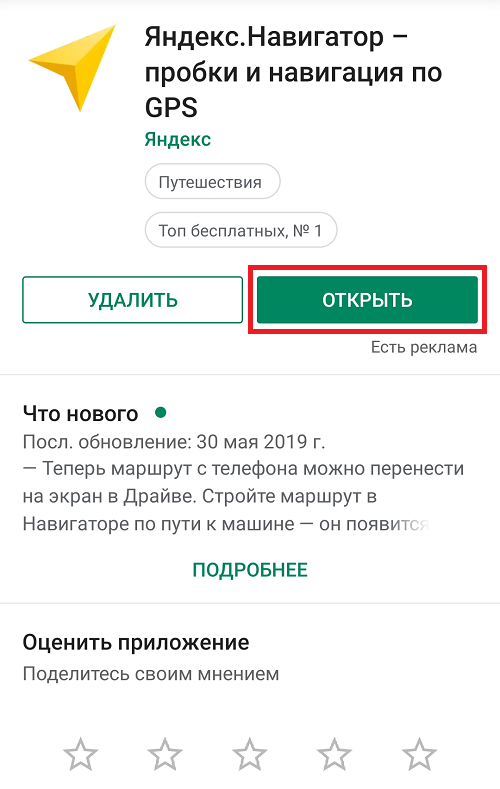
Собственно, на этом установка окончена, так что можно начинать пользоваться навигатором, не забыв принять лицензионное соглашение.
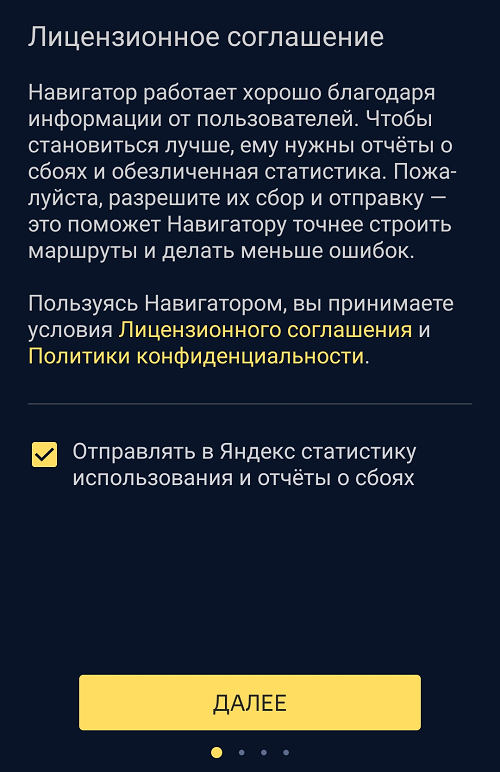
И ознакомившись с некоторыми важными данными.

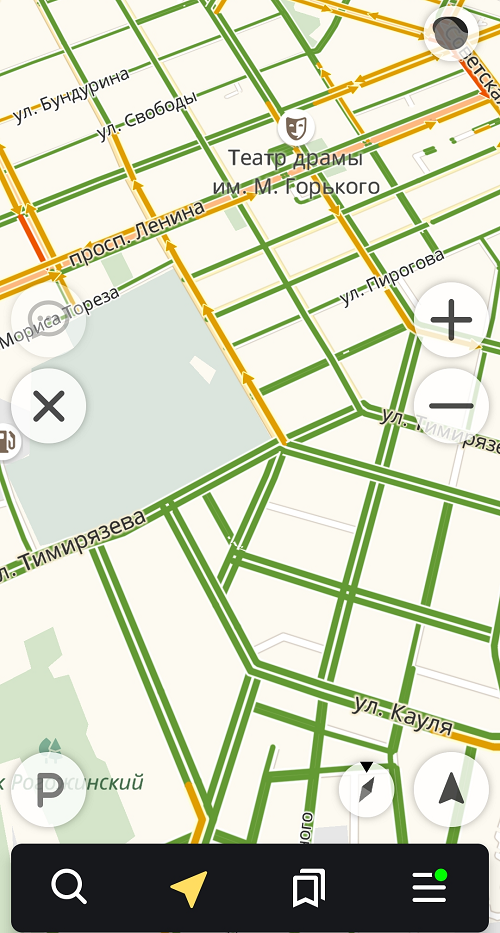
Не забудьте предоставить ему разрешение к данным о местоположении своего устройства, иначе данные будут не столь точными.
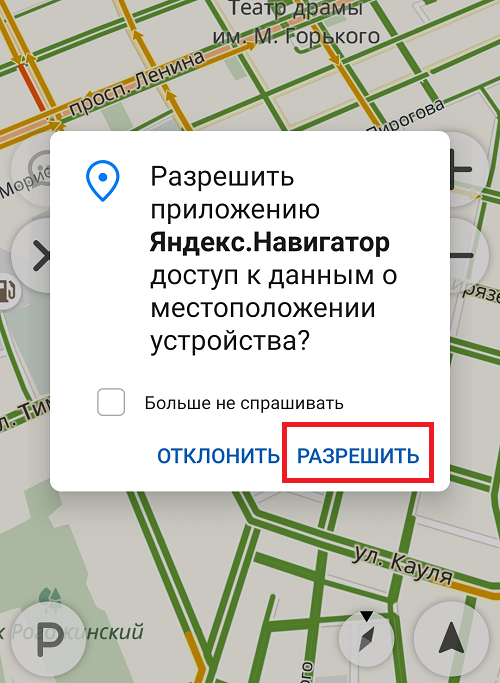
Поиск осуществляется по указанной ниже кнопке.
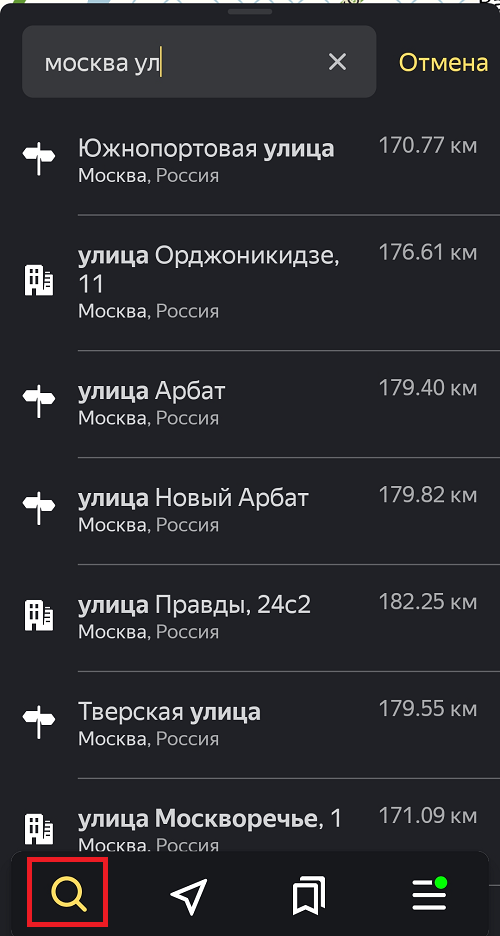
Когда адрес выбран, нажмите кнопку «Поехали».
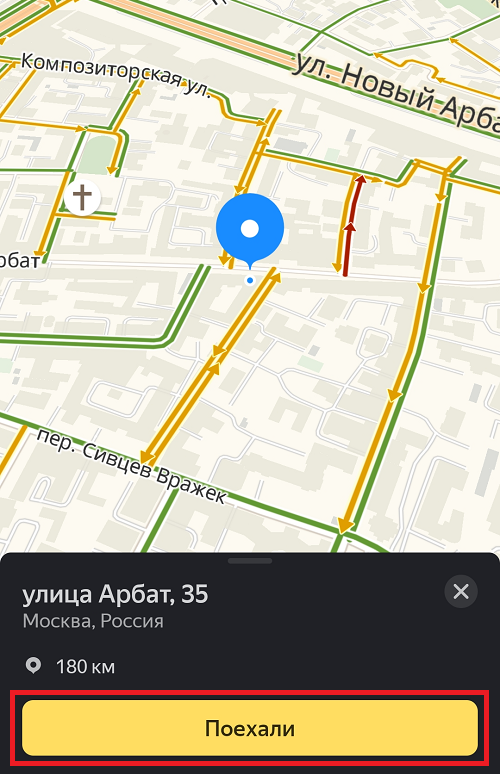
И все, далее следуйте указаниям навигатора.
Друзья! Если наш сайт помог вам или просто понравился, вы можете помочь нам развиваться и двигаться дальше. Для этого можно:
- Оставить комментарий к статье.
- Подписаться на наш канал на YouTube.
- Подписаться на нашу группу ВКонтакте.

 retro34.ru
retro34.ru